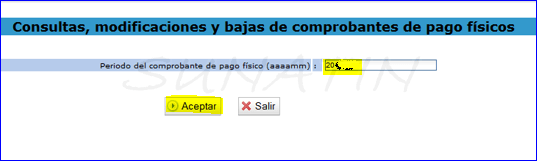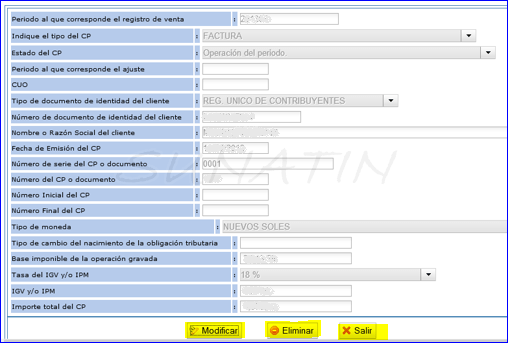Procedimiento Actualizado – SunatiN 2019
.
SLE – REGISTRO DE VENTAS PORTAL
Para el llevado de Libros Electrónicos SUNAT, existen dos vías, uno es PLE (programa instala en su PC), que es para todos los libros y el segundo es PORTAL (SOL), que solo es para, Registro de Compras y Ventas Electrónico.
El REGISTRO DE VENTAS PORTAL, tiene opción para registrar comprobantes manualmente y por importación (desde un archivo).
.
ÍNDICE DE CONTENIDO: (click para a la sección)
01 – Acceso a Registro de Ventas PORTAL.
02 – Información de comprobantes de pago físicos.
03 – Importación de comprobantes de pago físicos.
04 – Consultas, modificaciones y bajas de CP Físicos.
05 – Preliminar del Registro de Ventas PORTAL.
(( SunatiN ))
(( SunatiN ))
)) ### SunatiN ### ((
(( SunatiN ))
01 – Acceso a Registro de Ventas PORTAL
sunatin
- Ingresamos a «Trámites y Consultas» con nuestra Clave SOL.

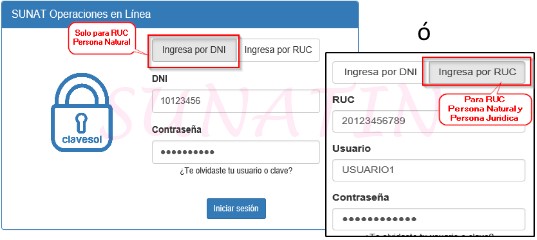
- Nos dirigimos a, «Empresas» >> «Sistema de libros y Registros Electrónicos» >> «Sistema de Libros Electrónicos-SOL (SLE – PORTAL)» >> …
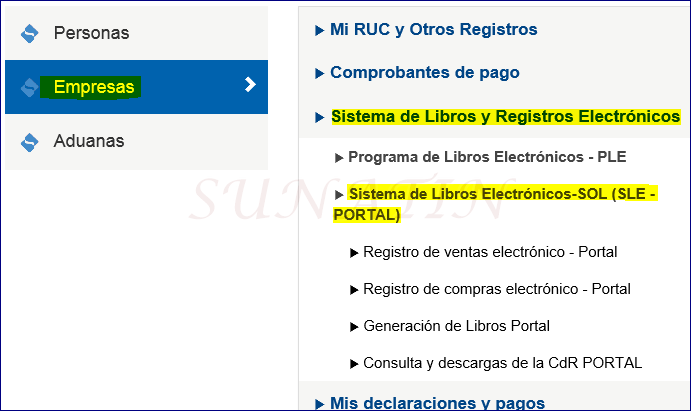
- «Registro de ventas electrónico – Portal»
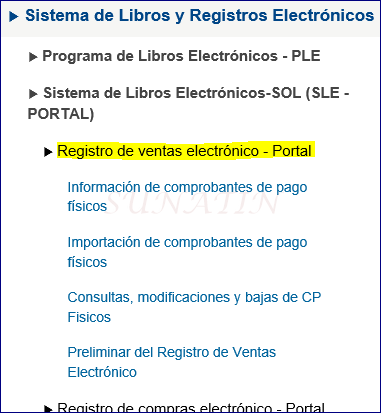
(( SunatiN ))
(( SunatiN ))
)) ### SunatiN ### ((
(( SunatiN ))
02 – Información de comprobantes de pago físicos
sunatin
- Esta opción (Sección) es donde registramos manualmente (1 x 1), nuestros comprobantes físicos emitidos.
- Primera pantalla es de información, damos click en «Continuar».
(( SunatiN ))
- «PANTALLA DE SETEO…», Indicamos el periodo y respondemos varias preguntas relacionadas al comprobante que vamos a registrar.
- Es importante tener claro que tipos de operación hemos realizado, pues en base a lo que contestemos, nos habilitara las siguientes opciones (siguiente pantalla).

(( SunatiN ))
- Iniciamos el Ingreso de datos del comprobante físico.
- Primero indicamos los datos generales del comprobante.

- En la siguiente pantalla indicamos los datos del detalle (montos).
- Al finalizar podemos ver el preliminar, y si esta todo correcto, daremos click en «Registrar» para grabar el comprobante.
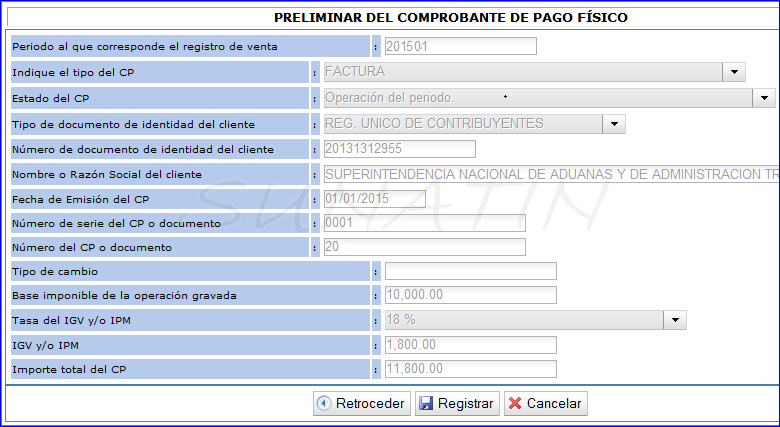
(( SunatiN ))
- El procedimiento anterior es para un (01) comprobante, para el el siguiente comprobante debemos volver a inciar el proceso.
- Es decir, si tenemos 10 Comprobantes a anotar en el libro, debemos realizar 10 veces el procedimiento anterior.
(( SunatiN ))
(( SunatiN ))
)) ### SunatiN ### ((
(( SunatiN ))
03 – Importación de comprobantes de pago físicos
sunatin
- Esta opción es Opcional, en caso tengamos bastantes comprobantes y sea tedioso ingresar uno por uno.
- Es de utilidad para cargar nuestros CDPs físicos de manera masiva, es necesario que generemos un archivo plano (TXT) según estructura indicada por SUNAT.
(( SunatiN ))
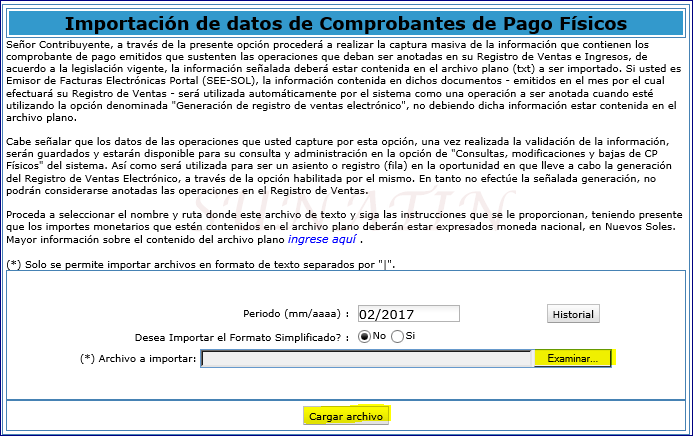
(( SunatiN ))
(( SunatiN ))
)) ### SunatiN ### ((
(( SunatiN ))
04 – Consultas, Modificaciones y Bajas de CP Físicos
sunatin
- La opción nos permite consultar, modificar o eliminar un comprobante físico ya registrado.
- Primero indicamos el periodo al que corresponde el comprobante deseado, y damos click en «Aceptar».
- Nos muestra todos los comprobantes que hemos registrado (tanto manual, como por importación), para ver el comprobante, daremos click en la opción «Visualizar» (lado derecho de cada comprobante).
(( SunatiN ))
- La opción anterior es para «Consultar», si deseamos modificar o eliminar, tendremos la opción correspondiente en la parte inferior.
(( SunatiN ))
(( SunatiN ))
)) ### SunatiN ### ((
(( SunatiN ))
05 – Preliminar del Registro de Ventas Electrónico PORTAL
sunatin
- Después de registrar (sea manual o por importación) todos nuestros comprobantes del periodo y deseamos generar (o presentar) el libro a SUNAT, es necesario previamente generar el Preliminar del libro.

- Tal como indica la opción, es solo es un Preliminar, aún no hemos presentado a SUNAT.
- Este paso es necesario porque, por normativa es necesario presentar a SUNAT tanto libro de Ventas y Compras juntos, por tanto también será necesario generar un preliminar para compras y solo después podremos presentar a SUNAT.
(( SunatiN ))
(( SunatiN ))
(( SunatiN ))
—+-+—
(( SunatiN ))
(( SunatiN ))
😀 { SunatiN } 🙂
(( SunatiN ))
(( SunatiN ))
(( SunatiN ))
«ES DURO FRACASAR, PERO ES TODAVÍA PEOR NO HABER INTENTADO NUNCA TRIUNFAR.»
THEODORE ROOSEVELT.